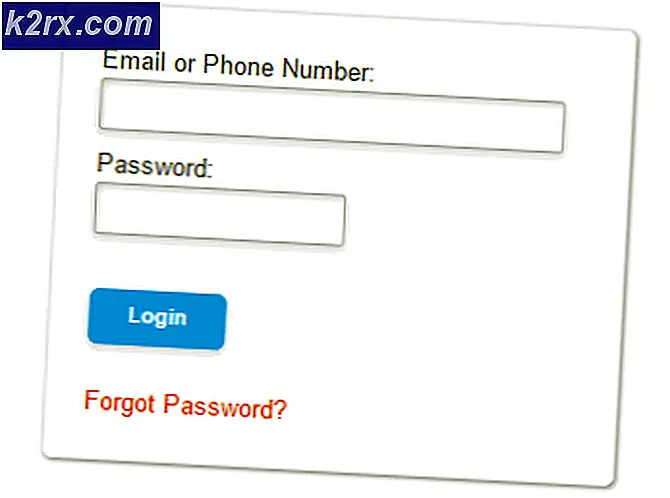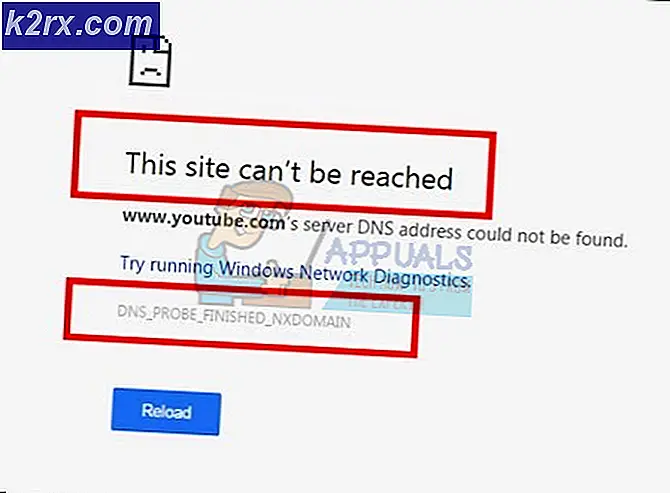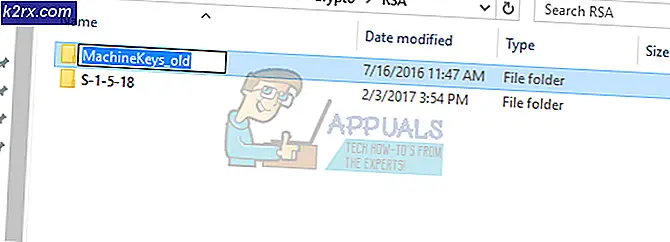Hur fixar jag dag Z-kraschar på Windows?
DayZ är ett överlevnadsvideospel som är utvecklat och publicerat av Bohemia Interactive. Det är ett av de spel som hade en lång åtkomstperiod på Windows innan de släpptes officiellt. Det har också stöd för Xbox- och PlayStation-konsoler.
Trots de intensiva testerna, experimenten och vad som helst, klagar användarna fortfarande om kraschar i spelet. Orsakerna till kraschar varierar från dator till dator eftersom varje enskilt fall är olika och det blir fel att säga att kraschar inträffar på grund av enbart en anledning. I den här artikeln kommer vi att gå igenom alla olika lösningar som används för att lösa problemet.
Vad orsakar att DayZ kraschar på Windows?
Efter att ha noterat ständiga kraschar i spelet kom vi fram till att problemet uppstod på grund av flera olika skäl. Några av anledningarna till att spelet kraschar är men inte begränsat till:
Innan du börjar med lösningarna, se till att du är inloggad som administratör och har en aktiv internetanslutning också. Se också till att dina referenser finns till hands eftersom du kan behöva logga in igen.
Förutsättning: Systemkrav
Innan vi börjar hoppa i någon lösning är det klokt att kontrollera om vår dator uppfyller alla systemkrav i spelet. Även om spelet kommer att fungera i minimikraven, rekommenderar vi att du har åtminstone de rekommenderade kraven.
Minsta systemkrav CPU: Intel Core i5-4430 CPU-HASTIGHET: Info Bagge: 8 GB OS: Windows 7 / 8.1 64-bitars VIDEO KORT: NVIDIA GeForce GTX 760 eller AMD R9 270X PIXEL SHADER: 5.0 VERTEX SHADER: 5.0 LJUD KORT: DirectX®-kompatibel FRI DISK PLATS: 16 GB TILLÄGNAD VIDEO Bagge: 2048 MB
Rekommenderade systemkrav CPU: Intel Core i5-6600K eller AMD R5 1600X CPU HASTIGHET: Info Bagge: 12 GB OS: Windows 10 64-bitars VIDEO KORT: NVIDIA GeForce GTX 1060 eller AMD RX 580 PIXEL SHADER: 5.1 VERTEX SHADER: 5.1 LJUD KORT: DirectX®-kompatibel FRI DISK PLATS: 25 GB TILLÄGNAD VIDEO Bagge: 4096 MB
När du har bestämt att du har minimikraven kan du fortsätta.
Lösning 1: Verifiera spel- och cachefiler
Verifiera spelfilernas integritet bör vara vårt första steg i felsökningen. Kontroll av spelfilernas integritet är en inbyggd funktion av Steam som finns på alla spel som är installerade på din dator på Steam. Motorn jämför varje lokal fil med ett manifest som den laddar ner från servrarna.
Om motorn upptäcker avvikelser går den automatiskt vidare för att ersätta den dåliga lokala versionen med en ny version som den laddar ner. Denna process säkerställer att du inte har problem på grund av korrupta spelfiler. Genom denna process kommer ditt spel också att uppdateras via Steam.
- Lansera Ånga och klicka på Bibliotek på den övre fliken.
- Leta nu upp Rage 2 i den vänstra navigeringsfönstret. Högerklicka på den och välj Egenskaper.
- En gång i spelets egenskaper, klicka på Lokala filer och välj Verifiera integriteten hos spelfiler.
- Låt processen slutföra. När det är klart startar du om datorn helt och kontrollerar om problemet är löst för gott.
Lösning 2: Ta bort konfigurationsfiler
Om ovanstående metod inte fungerar och du fortfarande upplever kraschar i spelet kommer vi att försöka ta bort alla spelkonfigurationsfiler från din dator. Varje spel sparar en lokal konfigurationsfil i dina dokument. Närhelst den laddar den laddar den först filen och läser alla sparade inställningar därifrån.
Om konfigurationsfilen är skadad eller ofullständig kommer du att uppleva många problem inklusive att krascha. Här kommer vi först att radera konfigurationsfilerna och sedan utföra metod 1 igen. Filerna kommer att ersättas med standardkopior.
Notera: Denna metod kan ta bort några av dina inställningar så kom ihåg att du kan behöva ställa in dem igen i spelet. Se också till att du är inloggad som administratör.
- Innan vi fortsätter, se till att du har stängt alla förekomster av DayZ på din dator från aktivitetshanteraren.
- Tryck på Windows + R, skriv “%applikationsdata%”I dialogrutan och tryck på Enter.
- Gå nu ett steg tillbaka och navigera till AppData> Lokalt. Sök nu efter mappen till DayZ och ta bort den.
- Tryck nu på Windows + E för att starta utforskaren och navigera till följande adress:
C: \ Användare \\ Dokument \ DayZ
Ta bort mappen DayZ härifrån också.
- Starta om datorn helt och starta DayZ igen. Kontrollera om problemet är löst för gott.
Notera: Du kan också klippa in filerna till en annan plats om du inte vill radera dem helt. Om detta inte går bra och du fortfarande upplever kraschen kan du alltid flytta filerna tillbaka.
Lösning 3: Inaktivera överlägg
Overlays är användbara programvarukomponenter som gör det lätt att komma åt användarna. De är i form av en liten stapel eller ett verktygstips som du kan använda för att spela in action i spelet utan att alt-tabba med en skärminspelare. Dessa överlägg, även om de är användbara, är kända för att orsaka många problem med spelet när de strider mot dess motor.
Detta kan sägas särskilt för Discord, varför vi har inkluderat en metod för hur man inaktiverar den. Se också till att du inaktiverar alla andra överlägg.
- När du har startat Discord öppnar du dess Användare När du väl är här väljer du Täcka över med hjälp av det vänstra navigeringsfältet och avmarkera alternativet Aktivera överlägg i spelet.
- Starta om din dator helt så att ändringar genomförs och kontrollera om kraschproblemet i dag Z är löst.
Lösning 4: Ta bort startalternativ
Startalternativ är små kommandon som matas in i spelets startprogram i Steam. Dessa tillåter användare att mata in små kommandon men ändra hela körningen av spelet. Startalternativ har vanligtvis ingen konflikt med några spel men det verkar som att DayZs motor ibland fungerar felaktigt om startalternativen inte stöds.
Här i den här lösningen navigerar vi till ditt Steam-bibliotek. Leta upp DayZ och ta bort alla startalternativ om de finns.
- Starta Steam och klicka på Bibliotek för att se alla dina spel. Högerklicka nu på DayZ: s post och klicka på Egenskaper.
- En gång i egenskaperna, navigera till fliken Allmänt och klicka på Ställ in startalternativ.
- Ta nu bort alla startalternativ från spelet och spara ändringar.
- Starta om datorn ordentligt och försök starta spelet. Kontrollera om problemet är löst för gott.
Lösning 5: Uppdatera grafikdrivrutiner
En av de mest uppenbara orsakerna till kraschen i DayZ är grafikdrivrutinerna som finns i din dator. Drivrutinerna är programvara på låg nivå som innehåller instruktioner om hur man kommunicerar med hårdvarukomponenterna. Dessa hårdvarukomponenter utför i sin tur sina handlingar som grafikmodulen som visar grafik.
I den här sista lösningen kommer vi att avinstallera dina grafikdrivrutiner med DDU i säkert läge och sedan installera standardinställningarna. Om standardinställningarna inte fungerar fortsätter vi och uppdaterar dem till den senaste tillgängliga versionen.
- Efter installationen Display Driver Uninstaller (DDU)starta din dator säkert läge. Du kan läsa vår artikel om hur du startar din dator i säkert läge.
- Efter att ha startat DDU, välj det första alternativet “Rengör och starta om”. När du gör detta tas de aktuella drivrutinerna bort och datorn startas om.
- Starta nu datorn efter avinstallationen normalt utan säkert läge. Typ devmgmt.msc efter att ha tryckt på Windows + R för att starta enhetshanteraren. Högerklicka nu på tillgängligt utrymme och välj Sök efter maskinvaruändringar. Standarddrivrutinerna kommer nu att installeras.
- För det mesta kommer standarddrivrutinerna inte att göra mycket bra, så du kan antingen installera drivrutinerna med Windows-uppdateringen eller så kan du installera dem manuellt genom att navigera till grafiktillverkarens webbplats.
Leta reda på grafikdrivrutinerna, högerklicka på dem och klicka på Uppdatera drivrutinen. - När du har installerat drivrutinerna startar du om datorn och kontrollerar om problemet är löst.